在Excel单元格中换行的方法包括使用快捷键、调整单元格格式、使用文本框。其中,最常用且最方便的方法是使用快捷键。具体操作如下:在编辑单元格内容时,按住 Alt 键,然后按 Enter 键,即可实现换行。这种方法适用于大多数Excel版本,操作便捷,适合需要频繁在单元格中换行的用户。
一、快捷键换行
使用Alt+Enter快捷键
在Excel中,最直接、最常用的换行方法是使用快捷键 Alt+Enter。这种方法适用于所有版本的Excel,且操作非常简单。以下是具体步骤:
选择单元格:首先,点击你想要编辑的单元格,或者双击单元格进入编辑模式。
输入文本:开始输入你想要的文本内容。
换行:在需要换行的地方,按住 Alt 键,然后按 Enter 键。你会发现光标移动到了下一行。
继续输入:在新的行继续输入文本内容,如果还需要换行,重复上述步骤。
这种方法非常适合在需要手动控制换行位置的情况下使用,比如在一个单元格内输入多行地址、描述等信息。
快捷键换行的优缺点
优点:
操作简单:只需使用一个快捷键组合,操作非常方便。
灵活性高:可以在任意位置换行,适合需要手动控制换行位置的情况。
缺点:
需要手动操作:对于大量数据来说,手动换行可能会比较繁琐。
二、调整单元格格式
自动换行功能
Excel提供了自动换行功能,可以根据单元格的宽度自动调整文本的换行位置。以下是具体步骤:
选择单元格或区域:首先,选中你想要设置自动换行的单元格或区域。
打开单元格格式设置:右键点击选中的单元格,选择“设置单元格格式”,或者通过快捷键 Ctrl+1 打开设置窗口。
选择对齐选项卡:在“设置单元格格式”窗口中,选择“对齐”选项卡。
启用自动换行:在“文本控制”部分,勾选“自动换行”选项。
确认设置:点击“确定”按钮,完成设置。
调整单元格格式的优缺点
优点:
自动化处理:无需手动插入换行符,系统会根据单元格宽度自动调整文本的换行位置。
适合大量数据:特别适合处理大量文本数据,可以节省大量手动操作的时间。
缺点:
换行位置不可控:自动换行的位置由系统根据单元格宽度决定,无法手动控制。
三、使用文本框
插入文本框
在某些情况下,使用文本框可能是更好的选择,特别是当你需要在一个单元格内显示复杂的文本格式时。以下是具体步骤:
插入文本框:在Excel菜单栏中,选择“插入”选项卡,然后点击“文本框”。
绘制文本框:在工作表中绘制一个文本框,调整文本框的大小和位置。
输入文本:在文本框内输入你想要的文本内容,使用 Enter 键换行。
调整文本框格式:你可以根据需要调整文本框的边框、背景颜色等格式。
使用文本框的优缺点
优点:
格式灵活:文本框内的文本格式可以非常灵活,适合需要复杂格式的情况。
位置自由:文本框可以放置在工作表的任意位置,不受单元格限制。
缺点:
不方便数据处理:文本框内的文本无法直接用于Excel的数据处理和计算。
操作复杂:相比直接在单元格内输入文本,使用文本框的操作步骤较多。
四、其他方法
使用公式和函数
在某些高级应用中,可以通过Excel的公式和函数实现单元格内的换行。例如,使用 CONCATENATE 或 & 运算符结合 CHAR(10) 实现换行。以下是一个简单的例子:
=CONCATENATE("第一行", CHAR(10), "第二行")
或者:
="第一行" & CHAR(10) & "第二行"
注意:使用这种方法时,需要确保目标单元格已经启用了自动换行功能。
使用VBA宏
对于需要更复杂操作的情况,可以编写VBA宏来实现单元格内的换行。以下是一个简单的VBA宏示例:
Sub InsertLineBreak()
Dim cell As Range
For Each cell In Selection
cell.Value = Replace(cell.Value, ";", vbLf)
cell.WrapText = True
Next cell
End Sub
这个宏将选定单元格中的分号替换为换行符,并启用自动换行功能。
五、实际应用案例
案例一:在报告中使用换行
在公司报告中,经常需要在单元格内输入多行文字描述。例如,在描述项目进展时,需要在一个单元格内详细列出多个阶段的内容。使用 Alt+Enter 快捷键,可以方便地在每个阶段之间换行,使内容更加清晰易读。
案例二:处理客户地址信息
在客户管理系统中,通常需要在一个单元格内输入客户的详细地址,包括街道、城市、邮编等信息。使用 自动换行 功能,可以根据单元格宽度自动调整地址信息的换行位置,保证每个单元格内的地址信息都能完整显示。
案例三:财务报表中的备注信息
在财务报表中,备注信息通常需要在一个单元格内输入多行文字描述。使用 文本框 可以提供更灵活的格式和布局,特别是当备注信息需要包含复杂的文字格式时。
通过以上几种方法,你可以根据实际需求选择最合适的方式在Excel单元格内实现换行。无论是手动操作还是自动处理,都能有效提升工作效率,保证数据的清晰和美观。
相关问答FAQs:
1. 如何在Excel单元格中实现换行?在Excel表格中,您可以通过以下方法在一个单元格中实现换行:
使用快捷键:在要换行的位置,按下"Alt + Enter"键。
使用文本换行按钮:在Excel的"开始"选项卡中,找到"换行"按钮(通常显示为带有箭头的换行符号),单击该按钮即可在选中的单元格中添加换行符。
2. 如何调整换行后的文本显示效果?在Excel中,您可以根据需要调整换行后文本的显示效果:
调整单元格行高:选中包含换行文本的单元格,将鼠标悬停在行号上,当光标变为双向箭头时,拖动鼠标以调整行高,以便完全显示换行后的文本。
自动调整列宽:选中包含换行文本的单元格,双击列头之间的边界,Excel将自动调整列宽以适应换行后的文本。
3. 如何在打印时保留单元格中的换行?如果您希望在打印Excel表格时保留单元格中的换行,可以按照以下步骤进行设置:
选中要打印的区域。
在Excel的"页面布局"选项卡中,找到"页面设置"按钮,单击打开页面设置对话框。
在页面设置对话框中,切换到"页边距"选项卡。
在"页边距"选项卡中,找到"打印标题"部分的"行"输入框,输入包含换行的单元格所在的行数范围(例如:1-3),以保留这些行的换行效果。
单击"确定"按钮应用设置,并在打印预览中查看结果。
原创文章,作者:Edit2,如若转载,请注明出处:https://docs.pingcode.com/baike/4077914